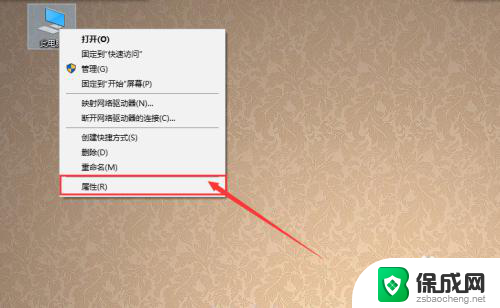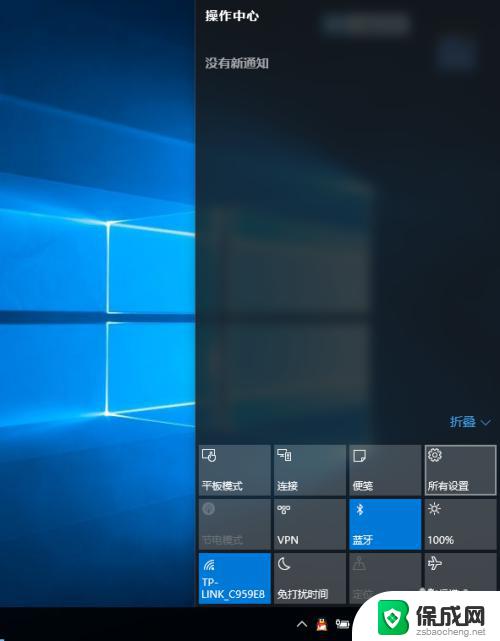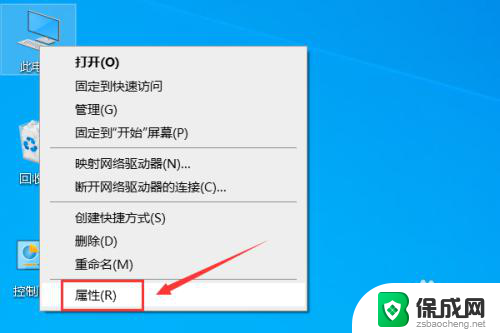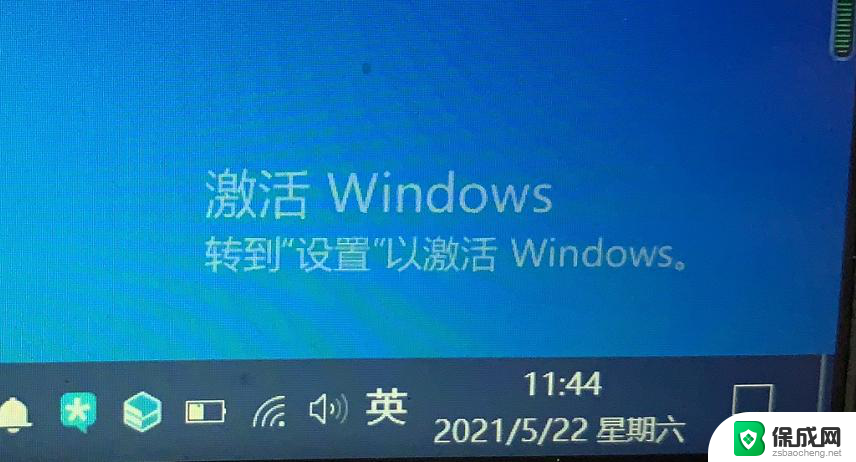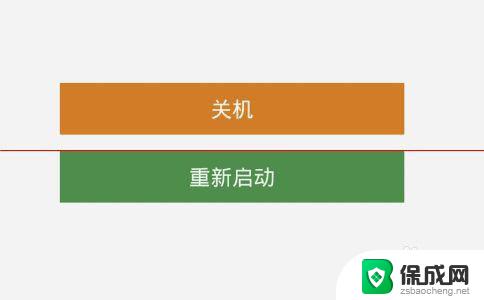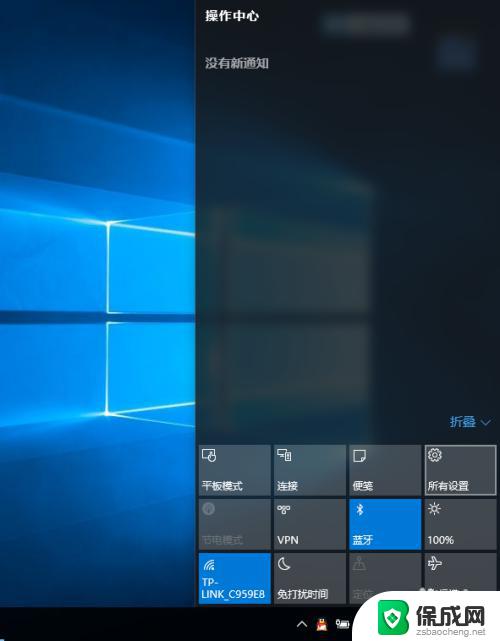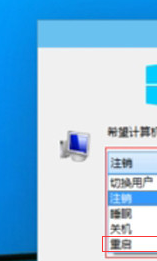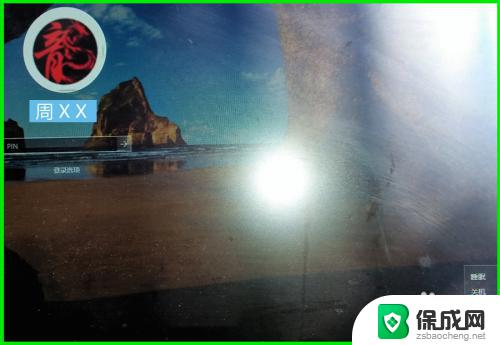win10强制关机后无法进入系统 Win10强制关机后蓝屏无法启动
在使用Win10系统时,有时我们可能会遇到强制关机的情况,当我们尝试重新启动系统时却遭遇到了蓝屏的困扰,无法正常进入系统,这种情况在使用Win10系统中并不罕见,而且给我们带来了不少麻烦和困惑。为何会发生这样的问题?我们应该如何解决这个困扰我们的难题呢?本文将针对Win10强制关机后无法进入系统的问题进行探讨和解答,帮助大家找到有效的解决办法。
操作方法:
1.Win10更新后无法进入桌面时,最有效的解决方法就是进入“系统菜单”界面,通过“安全模式”或“返回以前的系统”方法进行修复。进入“系统菜单”方法:通过长按“电源”键强制关机并重启开机三次及以上时,将自动进入“系统菜单”界面。如下图所示:
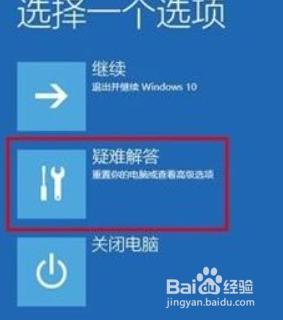
2.从打开的“系统菜单”界面中,依次选择“疑难解答”-“高级选项”-“回退到以前的版本”项。如下图所示:
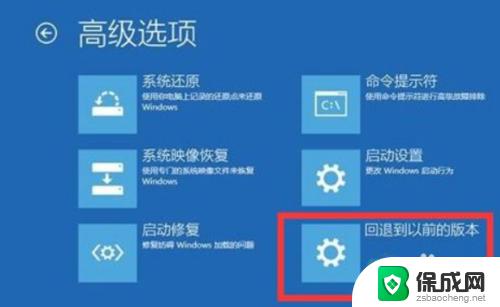
3.此时将显示“退回到以前的版”界面,直接点击“回退到以前的版本”按钮,即可进入Win10版本回退恢复模式。如下图所示:

4.最后电脑将自动重启并进入“回退到以前版本Windows”的操作,在此只需要耐心等待一会,就会出现Win10登录画面啦。如下图所示:

5.当然,如果可以进入“安全模式”的话。则可以选择优先进入安全模式,并在安全模式下禁用硬件驱动或卸载更新来解决Win10无法启动进入桌面的问题。如下图所示:
6.在“高级选项”界面中,点击“启动设置”按钮进入。如下图所示:
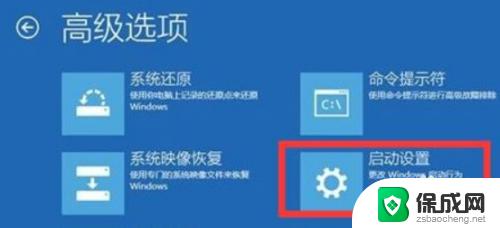
7.从弹出的“启动设置”界面中,点击“重启”按钮。待系统重启后将显示如图所示的“启动设置 选项”界面,直接按“F4”~“F6”任意一键即可进入安全模式。如下图所示:
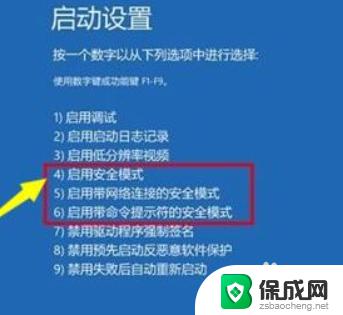
8.待进入“安全模式”桌面后,按“Windows+R”打开“运行”窗口。输入“msconfig”并点击“确定”即可进入系统配置界面。如下图所示:
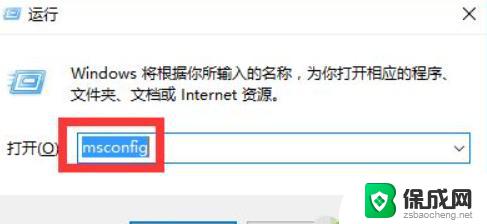
9.在此界面中切换到“常规”选项卡,勾选“诊断启动”项,点击“确定”按钮重启一下计算机即可修复Win10更新后无法进入桌面的问题。如下图所示:
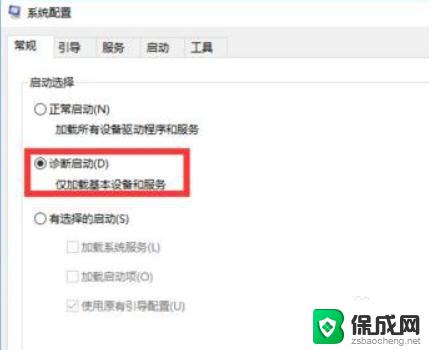
以上就是关于win10强制关机后无法进入系统的全部内容,如果您也遇到了相同的情况,可以按照小编提供的方法来解决问题。